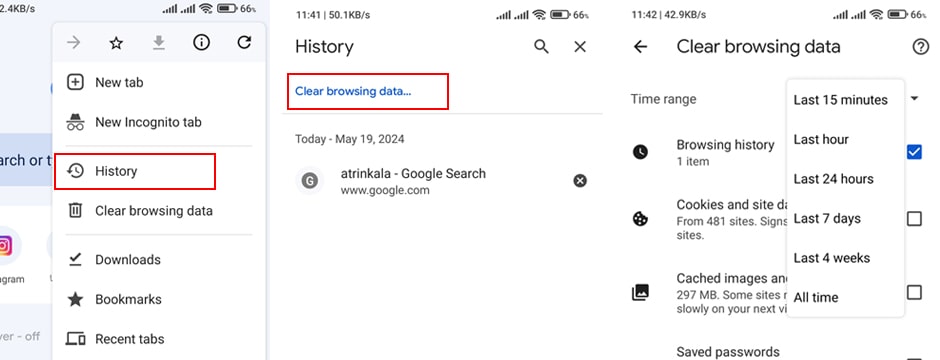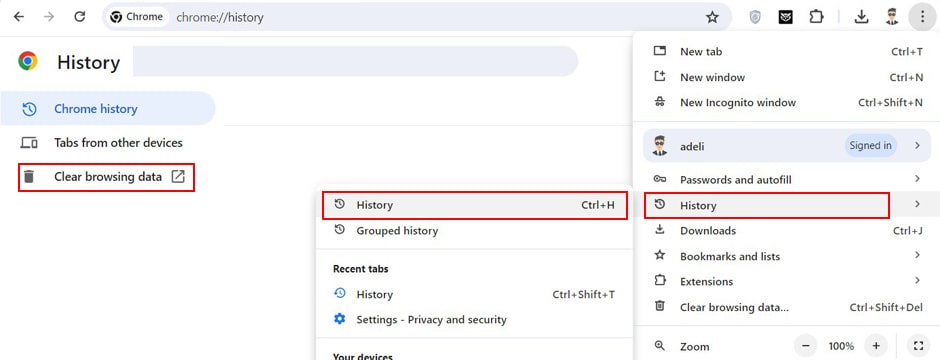پاک کردن تاریخچه گوگل در گوشی و لپ تاپ
نحوه پاک کردن سابقه جستجو در گوگل چگونه است؟ معمولا تمامی مرورگرها به صورت پیش فرض لیستی از سوابق جستجوی کاربر و صفحاتی که باز کرده است را ذخیره می کنند که این اطلاعات تا زمانی که شما آن را حذف نکنید در سابقه مرورگر باقی می ماند. ذخیره سابقه جستجوی کاربران روی مرورگر به دسترسی سریع تر شما کمک می کند اما از طرفی نیز حریم شخصی کاربر را به خطر می اندازد.
اما نگران نباشید این اطلاعات در قسمت سابقه مرورگر قابل دسترس است و شما می توانید آنها را پاک کنید. با توجه به اینکه امروزه اکثر کاربران از مرورگر گوگل کروم استفاده می کنند بنابراین نحوه پاک کردن تاریخچه گوگل در مرورگر سوالی خیل از کاربران است. به همین دلیل نیز ما در این مقاله تصمیم داریم در مورد مزایای پاک کردن سابقه جستجو در گوشی و کامپیوتر صحبت کنیم و اینکه نحوه حذف سابقه گوگل در مرورگر کروم چگونه است.
چه چیزهایی در تاریخچه گوگل ثبت می شود؟
سرویس هایی همچون گوگل و یا یوتیوب تمامی فعالیت های کاربر را در سابقه خود ذخیره می کنند که می تواند هر نوع فعالیتی باشد. سابقه جستجو شامل کلمات و یا عباراتی است که در گوگل جستجو می کنید، برای مثال قصد خرید کارت گرافیک را دارید و هر نوع جستجویی که در مورد آن انجام می دهید در سابقه مرورگر ذخیره می شود. همچنین سابقه ویدیو هایی که مشاهده کرده اید، مکان های جستجو شده در نقشه گوگل و حتی فعالیت در سرویس های گوگل همچون Gmail، Google Drive و Google Photos نیز در سابقه مرورگر شما ذخیره می شود.
مزایای پاک کردن تاریخچه گوگل
اکثر مرورگرهای وب، داده های شما را ذخیره می کنند که می توانند از آن در موارد مختلفی استفاده کنند. با توجه به اینکه تمامی فعالیت های کاربران در مرورگر گوگل کروم ذخیره می شود بنابراین این می تواند برای کاربرانی که به صورت اشتراکی با افراد دیگر از یک سیستم استفاده می کنند کمی خطرناک باشد. شما به آسانی می توانید تاریخچه جستجو، سابقه کش و کوکی های خود را پاک کنید اما قبل از آن لازم است مزایای حذف سابقه مرورگر را بدانید.
خرید کارت گرافیک 4060 با کمترین قمیت در آترین کالا
حفظ حریم خصوصی با حذف تاریخچه گوگل
با پاک کردن سابقه جستجو گوشی، شما می توانید از حریم خصوصی خود محافظت کنید. به این منظور که با پاک کردن تاریخچه گوگل، اطلاعات کمتری از فعالیت های شما در گوگل ثبت می شود از این راه اطلاعات شما در اختیار هکرها قرار نمی گیرد. علاوه براین، در صورت استفاده اشتراکی چندین نفر از یک سیستم با حذف سابقه مرورگر گوگل فعالیت های خود را از دید دیگران پنهان می کنید و هکرها و افراد دیگر نمی توانند از اطلاعات شما استفاده کنند.
فضای ذخیره سازی بیشتر با حذف سابقه گوگل
علاوه بر حفظ حریم خصوصی، شما می توانید با حذف سابقه مرورگر گوگل گوشی و لپ تاپ فضای ذخیره سازی بیشتری را آزادسازی کنید. داده هایی که در سابقه مرورگر دستگاه شما ذخیره می شوند به مرور زمان فضای ذخیره سازی زیادی را اشغال می کنند و از طرفی نیز حافظه رم دستگاه را نیز درگیر می کند که باعث کند شدن لپ تاپ و یا گوشی شما می شود.
پاک کردن سابقه جستجو در گوگل برای کسانی که به حافظه ذخیره سازی و رم بالایی نیاز دارند مانند گیمرها و ادیتورها عالی است. البته برای سیستم هایی با کانفیگ بالا زیاد به چشم نمیاد مثلا با خرید کارت گرافیک ایسوس 8 گیگابایت و حافظه رم بالای 16 گیگابایت می توانید هر نوع بازی و برنامه ای را اجرا کنید و یا رندر سریعی داشته باشید.
ناگفته نماند پاک کردن سابقه جستجو در گوگل گوشی و یا لپ تاپ می تواند باعث بهبود عملکرد مرورگر شما نیز شود.
نحوه پاک کردن سابقه جستجو در گوگل گوشی
پاک کردن سابقه جستجو گوشی برای حفظ حریم خصوصی و همچنین بهبود عملکرد مرورگر گوشی هر چند وقت یکبار لازم است انجام شود. اکثر کاربران در گوشی خود از مرورگر گوگل کروم استفاده می کنند که به راحتی می توانند به سابقه سرچ خود دسترسی داشته باشند و آن را حذف کنند. ناگفته نماند هر برندی معمولا مرورگر مخصوص به خود را نیز دارد که البته به آسانی می توانید سابقه جستجو را پیدا و حذف کنید.
بهترین قیمت کارت گرافیک 8 گیگ در فروشگاه آترین کالا
برای حذف سابقه مرورگر گوگل گوشی مراحل زیر را دنبال کنید.
- برنامه Google Chrome را باز کنید.
- روی منوی سه نقطه در گوشه سمت راست بالا کلیک کنید.
- روی گزینه History ضربه بزنید.
- در این قسمت سابقه جستجو را برای شما نشان می دهد.
- می توانید با زدن علامت ضربدر در کنار هر جستجو، آن را از لیست حذف کنید.
- با انتخاب گزینه Clear browsing data می توانید گزینه های بیشتری ببینید.
- در قسمت Time range می توانید بازه زمانی خاصی را انتخاب کنید.
- در ادامه گزینه های مورد نظر را انتخاب و سپس روی دکمه Clear data ضربه بزنید.
گزینه هایی که در این قسمت مشاهده می کنید شامل موارد زیر است.
- Browsing history : با انتخاب این گزینه سابقه جستجوی شما پاک می شود.
- Cookies and site data : حذف کوکی های مرورگر
- Cached images and files : حذف حافظه کش تصاویر و فایل ها.
- Saves passwords : حذف رمزهای ذخیره شده.
- Autofill form data : اطلاعات ذخیره شده در فرم های کاربر پاک می شود.
- Site setings : حذف دسترسی های داده شده به سایت ها.
پاک کردن سابقه جستجو در گوگل لپ تاپ
اگر با افرادی دیگر به صورت اشتراکی از یک کامپیوتر یا لپ تاپ استفاده می کنید، پاک کردن سابقه جستجو بعد از پایان کار ضروری است. همچنین اگر قصد دارید لپ تاپ استوک و کارکرده خود را به فرد دیگری واگذار کنید، پاک کردن سابقه جستجو در گوگل امری ضروری است، که البته در این موارد معمولا سیستم عامل را حذف و نصب می کنند و همچنین برنامه های نصب شده را نیز حذف نصب می کنند. علاوه براین، در سیستم های شخصی نیز برای عملکرد بهتر مرورگر لازم است هر چند وقت یک بار مراحل حذف سابقه گوگل را انجام دهید تا مرورگر عملکرد بهتری داشته باشد. نحوه پاک کردن سابقه جستجو مرورگر گوگل کروم در لپ تاپ به صورت زیر است.
- برنامه Google Chrome را باز کنید.
- روی منوی سه نقطه در گوشه سمت راست بالا کلیک کنید.
- روی History کلیک کنید (یا دکمه Ctrl+H را همزمان فشار دهید).
- در قسمت سمت چپ روی Clear browsing data کلیک کنید.
- در این قسمت می توانید محدوده زمانی پاک کردن سابقه مرورگر را انتخاب کنید و اینکه چه دادههایی پاک شود.
- در تب Advanced گزینه های بیشتری وجود دارد.
- مواردی که می خواهید پاک شود را انتخاب و سپس روی Clear data کلیک کنید.
خرید کارت گرافیک amd برای بودجه کم بهترین انتخاب است که می توانید با تضمین اصالت و کمترین قیمت از آترین کالا تهیه کنید.
نکاتی برای پاک کردن تاریخچه گوگل
تا اینجا در مورد مزایای پاک کردن سابقه جستجو و همچنین نحوه حذف تاریخچه گوگل در گوشی و لپ تاپ صحبت کردیم. از طریق مراحل مذکور شما می توانید به آسانی سابقه جستجو در مرورگر خود را پاک کنید اما قبل از آن می خواهیم چند نکته در این باره را متذکر شویم.
پاک کردن سابقه جستجو با سابقه حساب کاربری متفاوت است و برای پاک کردن سابقه حساب کاربری باید مراحل زیر را انجام دهید.
- به آدرس myactivity.google.com بروید.
- سپس در سمت چپ صفحه روی Delete activity by کلیک کنید.
- محدوده زمانی برای پاک کردن سابقه جستجو گوگل را انتخاب کنید.
- سپس روی Delete کلیک کنید.
با انجام مراحل بالا تمامی فعالیت های شما روی حساب کاربری حذف می شود و اگر در دستگاه دیگری از این حساب استفاده کنید روی آن دیوایس نیز اعمال می شود. لازم به ذکر است اگر می خواهید فقط تاریخچه جستجو حذف شود و کوکی ها و کش مرورگر پاک نشود باید در قسمت تنظیمات تیک آنها را غیر فعال کنید.